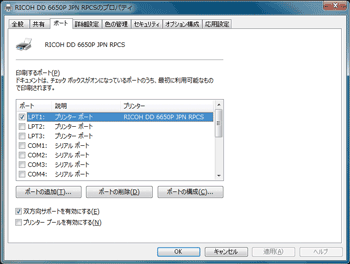Ridoc IO Naviポートの設定を変更する
ここではすでにプリンタードライバーとRidoc IO Naviがインストールされているものとして、Ridoc IO Naviポートを変更する手順についてWindows 7の操作を例として説明します。
![]() [デバイスとプリンター]ウィンドウを表示し、印刷するプリンターのアイコンを右クリックし、[プリンターのプロパティ]をクリックします。
[デバイスとプリンター]ウィンドウを表示し、印刷するプリンターのアイコンを右クリックし、[プリンターのプロパティ]をクリックします。
![]() [ポート]タブをクリックし、[ポートの追加]をクリックします。
[ポート]タブをクリックし、[ポートの追加]をクリックします。
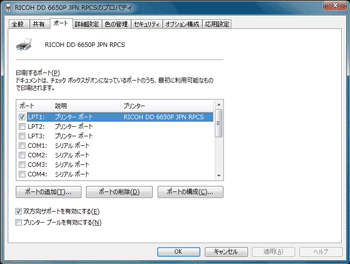
![]() 「Ridoc IO Navi」を選択し、[新しいポート]をクリックします。
「Ridoc IO Navi」を選択し、[新しいポート]をクリックします。

ポートの追加ダイアログが表示されます。
次に印刷するプリンターを選択します。以下では、TCP/IPプロトコルを使用したプリンターを選択する操作を例として説明します。
![]() [TCP/IP]をクリックし、[機器検索]をクリックします。
[TCP/IP]をクリックし、[機器検索]をクリックします。
TCP/IPプロトコルで印刷可能なプリンターが検索され、一覧表示されます。
![]() 印刷するプリンターをクリックし、[OK]をクリックします。
印刷するプリンターをクリックし、[OK]をクリックします。
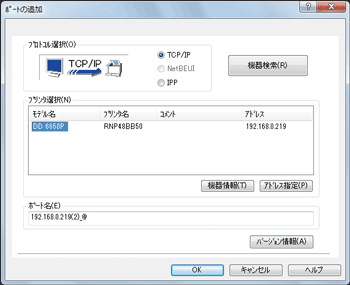
ここにはパソコンからのブロードキャストに応答したプリンターだけが表示されます。ここに表示されないプリンターに印刷するときは、[アドレス指定]をクリックし、プリンターのIPアドレスまたはホスト名を直接入力してください。
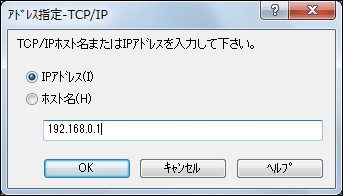
![]() [プリンターポート]ボックスを閉じます。
[プリンターポート]ボックスを閉じます。
![]() [印刷するポート]ボックスにIPアドレスのポートが表示され、チェックボックスに印が付いていることを確認し、[OK]をクリックします。
[印刷するポート]ボックスにIPアドレスのポートが表示され、チェックボックスに印が付いていることを確認し、[OK]をクリックします。